2024年2月13日
DIYの工具とか欲しいものがあったのでGoogleで検索したらTemuというサイトが出てきました。
2023年7月から日本でもサービスが開始された通販サイトということです。
アメリカが発祥とのことですが中国の会社のようです。
とにかく半端なく安いんです。
ネットで調べると2100円以上購入すると送料無料と書かれていました。
同じ商品で同じ総額でも2100円購入しないと送料無料にならなかったり、2100円に達していなくても送料無料になったりする事があるようです。
切断用40mmブレード(ダイヤモンドカッティング) 5本入り 936円
タイルの目地を削ってタイルを剥がすのに役立ちました。

塗装用ペイントローラートレイキット(10.16cmペイントローラー10個、7.62cmステンレススチールグリースナイフ1本、ペイントトレイ1個、ローラーフレーム1本) 248円
送られてきたものは10.16cmペイントローラー1個、7.62cmステンレススチールグリースナイフ1本だけでした。返金処理になりました。

塗装用ナイロンペイントブラシセット 3種6本 372円
塗りやすかったです。

塗装用マスキングテープ 1.78cm×20.12m 181円
はがれやすくて使いにくいです。壁で使った時には粘着がこびりつきました。もう買いません

LED 電球ランプ E26 9W(白熱電球90W相当) 5個入り 474円
LED 電球ランプ E26 6W(白熱電球60W相当) 5個入り 390円
問題なく点灯しました。

合計2601円
を購入しました。
2月13日夜に注文しましたが、配達予定は2月18日~21日で2月21日より遅くなったら600円クレジットが付与されるそうです。
86.3%の配達が7日以内に届くそうです。
2024年2月14日
2月14日18:00に発送の通知が来ました。ヤマト運輸のようです。追跡番号の連絡がありました。
2024年2月16日
2月16日時点で、ヤマト運輸の追跡は伝票番号未登録になっています。ヤマト運輸の追跡は国内に入ってからでないと機能しないようです。
2024年2月17日
2月17日時点で、ヤマト運輸の追跡は伝票番号未登録になっています。
2024年2月19日
ヤマト運輸の追跡で輸送中になっていました。(2月19日10:30 城北法人営業支店)
変なスパムメールが届きました。
ペガサスを知っていますか?
パソコンやスマホにインストールするタイプのスパイウェアで、デバイスの所有者をハッカーが監視できるようになっていて、デバイスのカメラや、メッセンジャー、メール、通話記録などへのアクセスを可能にします。
かなり際どいエロビデオを見ながらあなたが自慰行為をしている様子をたくさん録画しました。ジャンルは毎回同じだったので、あなたはかなりの変態なのだと結論付けることができます。
$1590を私のビットコインウォレットに送金してください。:1HVksbWsfyG1xKZvzJnXmMY7LrUTeQFiqx
というような内容です。同じメールが3通も届きました。
メールソフトThunderbirdで差出人は自分のメールアドレス、通信相手は実際に使っていたパスワードになっていました。 まあ悪用されても大きな被害にはならないパスワードだったのですが、気味が悪いです。
念のため、普段使いしているパソコンのウィルスチェックしましたが、ウィルスは検出しませんでした。
Google Chromeのキャッシュ・Cookieから吸い取ったのではないかと思われます。
最近、変わったことをしたことといえば、初めてTemuで買い物したことくらいなんですよね。
ちなみに、その時に登録したパスワードは、今回吸い取られたパスワードとは別のものです。
2024年2月20日
警察に行ってスパムメールについて、相談しました。
Google Chromeのキャッシュ・Cookieから吸い取ったのではないと思うということでした。
パスワードは最近ではなく、随分前に手動入力でどこかで登録した時に、そのサイトもしくはアプリから抜かれて、名簿業者経由で流れたものだと思われるということでした。
Temuでパスワードを抜かれた可能性は少ないという事でした。
とりあえず、パソコン内にウィルスが無いのなら、そのパスワードを使って登録したすべてのサイトでパスワードを変更するようにということでした。
Temuから注文した商品が届きました。発送元は中国の上海でした。
梱包材は何も入っていなく、単にビニール袋に入れたまま送られてきました。
LED電球が梱包なしで破損せずに中国から届いたことにびっくりしました。

塗装用ペイントローラートレイキット(10.16cmペイントローラー10個、7.62cmステンレススチールグリースナイフ1本、ペイントトレイ1個、ローラーフレーム1本) 248円
を注文したのに、ペイントローラー1個とローラーフレーム1本が送られてきました。
すぐに返品手続きをしました。
あっという間に、返金手続きが了承されました。
間違えて送られた商品は返品しなくても良いそうです。
LED電球は、数個つけてみましたが、ちゃんと点灯しました。
2024年2月23日
今日時点ではカード上で返金対応が完了していません。
2024年2月24日
他で見つからなくて、どうしても欲しいもの(ボーダーウォールステッカーと壁用の粘着ライナー)があったので、再びTemuで買い物をしました。
1cm幅の壁用の粘着ライナー 3m 449円×2個 898円
素材はちょっと硬めです。問題なく使えました。

4cm幅の3D自己粘着防水巾木壁紙ボーダーウォールステッカー230cm 248円×3個 744円
発泡スチロールのような素材で安っぽい感じですが、粘着力は強く、実際に貼ってみると良い感じになりました。

4個セットのシーリングツールキット(エッジ修復ツール) 236円
普通に使えました。丸っぽいのが少ないのが残念に思いました。
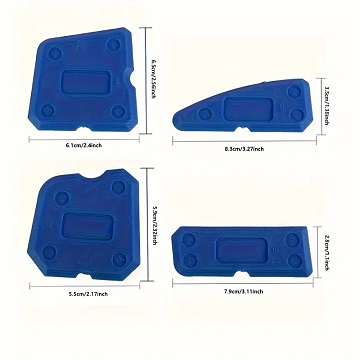
強力で洗える再利用可能な両面テープ透明テープ 3cm幅3m 138円
いい感じで使えました。満足しました。

ポット底クリーニングスケール落としスポンジ(鉄サビ除去) 3個入 209円
ある程度は効果がありました。ただスポンジにこびりついて、すぐに使えなくなります。耐久性は無いです。

合計2225円
2024年2月25日
びっくりするほど便利なもの(5mmHD レンズ工業用内視鏡)が激安で売られていたので、またTemuで買い物をしました。
5mmHD レンズ工業用内視鏡 2m ハードタイプ 1053円
最も太い部分が5.5mm、フレキシブルな部分は4mmでした。一応、防水仕様になっています。
いろんな距離でも綺麗に映りました。ハードタイプを選んで良かったです。

4:1収縮チューブ Φ16mm1.22m 295円

ホールソー切断セットキットツール 19-64 ミリ 11種 763円

アイロン接着裾短縮テープ 黒 2.5×100cm 54円
1本分です100円ショップの裾短縮テープのほうが使いやすいです。

10種の木彫りファイルラスプドリルビット 357円

デジタルキッチンタイマー 295円
単4電池が使えて使いやすいです。

合計2817円
2024年2月27日
1週間たちましたが、今日時点ではカード上で返金対応が完了していません。
2024年2月28日
カード上で返金対応が完了しました。
2月24日注文分が届きました。
2024年3月9日
もっと高性能な工業用内視鏡が欲しくなったので、またしてもTemuで買い物をしました。
ミニ内視鏡カメラ防水 8mm直径 1m長さ 2メガピクセル ハードワイヤー 2138円
焦点2cm~10cm
かなり綺麗に映りました。優れものです。
Androidスマートフォンの端末との相性があり使えるスマートフォンは限定的です。

PVC/シリコーン酸素ポンプホース 5m 361円
特に問題なく使えました。

エアーチューブ接続器 5種 各2個 139円
特に問題なく使えました。

糸くず綿毛ダストブラシ 448円
問題なく使えました。方向を変えられるのが便利です。

シリンジエルボチューブ 2個 73円×2 146円

合計 3232円
2024年3月20日
次から次へとTemuで買い物をしています。
パルスオキシメーター 215円
ちゃんとした装置で策定すると98だけど、これで測定すると95~97と値がかなり低めに出て値も安定しません。さすがに信頼できません。

血中酸素濃度計用収納袋 126円
取説を入れる網があって使いやすいです。

AB 接着剤高温金属修復接着剤 627円
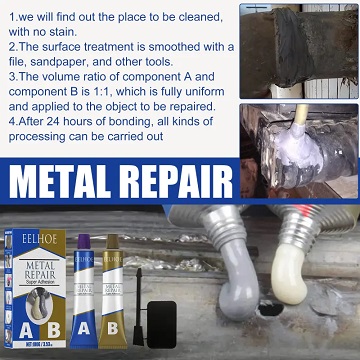
HPPE切断耐性ポリエチレングローブM 269円
確かに包丁に当たっても手を切ることは無いです。必需品になりました。

プロフェッショナルナイフ研ぎガイド 119円
包丁に簡単に取り付ける事が出来ました。便利に使えそうです。

柔らかい自動巻き取り式メジャー 150cm 81円
両面にメモリが付いていて、片方がcmでもう片方がインチでした。問題なく使えます。

柑橘類ジューサー 197円
柚子で使ってみましたが、ほとんど果汁が出なかったです。柚子は元々果汁が少ないんですけど・・・

自転車ヘルメット 超軽量 1,097円
最初、使い方が分からず戸惑いましたが、超軽量で使いやすそうです。

26 センチメートル幅の自転車シリコーンシリカゲルクッション 1,100円
座シートの大きさgかなり違うので心配でしたが、なんとか取り付ける事ができました。
今まで、すぐにお尻が痛くなっていましたが、いい感じです。
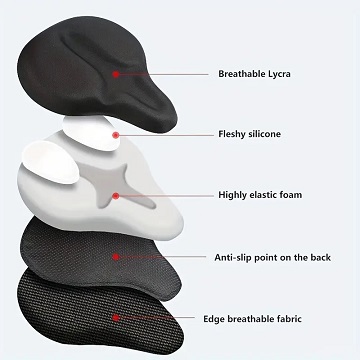
合計3890円
2024年3月22日
また必要なものがでてきたのでTemuで買い物をしました。
シリコンカップブラシ 79円
あまりきれいになりません。

シリコーンパンスクレーパー 79円
いい感じです。テフロン加工のフライパンに役立ちそうです。

キッチン用のハサミ 481円
頑丈で切れ味も良いです。力も入れやすくて使いやすいです。

ステンレス鋼スライス金属切断ディスク、1マンドレル付き 111円
マンドレルのネジ径2mmが手持ちの部品にちょうど合っていて良かったです。
ポリプロピレンの細工に強力に役立ちました。

今回は総額750円なのに送料無料でした。
送料無料の基準がいまいち分かりません。
2024年3月26日
またしてもTemuで買い物をしました。もう中毒に近い感じです。
フィルターストレーナーとメッシュ付きのステンレス製油濾しセット 664円
油濾しの時間が短縮できました。交換用メッシュを入手できないのが残念です。

チキンテールソー(ポータブルのこぎり) 197円
刃が厚くて使える用途が限定されます。

アイロンクロス 35*50 89円
普通に使えました。

家庭用マルチ機能グレートリフター 199円
しっかりと持つことができました。

4本の歯の小さな雑草取り 279円
使いやすかったです。
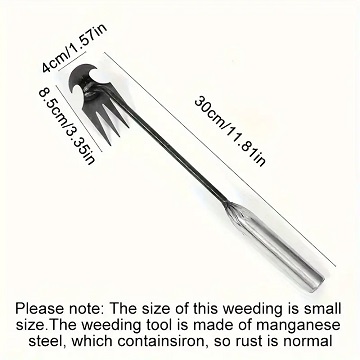
シャンクマンドレル 2mm穴用 5本入り 159円
問題なく使えました。

メンズ多用途自動バックル PU レザーベルト 393円
バンドの耐久性に難点がありそうですが、なんとか使えそうです。
中国のベルトって幅広ばっかりなのが残念です。

即席ファスナー修理キット 6個入り 146円
使おうと思ったファスナーと大きさが合わなかったけれど、普通のファスナーだと使えそうです。

2024年3月30日
相変わらず、Temuで買い物しています。
ポータブルシリコーンオイルボトル 97円

電池式ハエ取り 479円
あまり効果がありません。

ヘビーデューティーケーブルタイ 40cm 10個入 109円
持ってたより細いけど、便利に使えています。

再利用可能なケーブルタイ 100入 188円

キッチンマジックスポンジブラシ取っ手付 135円

5個のプラスチックホースバーブリデューサー 8mm-10mm 5入 258円

透明なPVCプラスチックホースウォーターポンプチューブ8×10 5m 600円
ちょっと折れ曲がりそうですが、問題なく使えました。

キッチンクリーニングシャベル 2入 118円
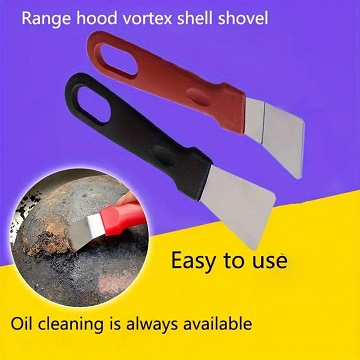
シンクの排水口のクリーニング用ドレッジング剤 6入 419円
使ったら、配水管がすっきりした感じがしました。

2024年3月31日
次から次へと購入したいものが見つかります。
ついつい、Temuで買い物しています。
食品シリコンポットマット 176円
普通に使えそうです。

再利用可能なシリコーン蓋カバー 100入 135円
便利です。

シリコン耳掘りスプーン 39円
なんかいい感じです。

和紙ペインターテープ 2.5cm×18m 3入 467円
はがれやすくて使いにくいです。もう買いません

プロのタイル隙間ナイフ(目地除去) 129円
使いやすかったです。

12 個ダイヤモンド切断鋸刃 16から60 mm各種 552円

深いフライパン鍋ストレーナー(揚げ物用12cm径) 663円
少ない油で揚げられるし、コンロ周りも汚れないし、揚げたものを取り出すのも楽です。

2024年4月1日
またTemuで買い物しました。もう止まりません。中毒状態です。
シリコンスクレーパー 161円
いろいろな大きさのRがあって便利です。

シリコン製シンクの排水溝ストッパー(15.24cm径) 2入 329円

5段ハンギングラック 110cm~310cm伸縮調節可 2309円
アイデアに感心しました。用途は違うけど役に立ちました。

2024年4月8日
またTemuで買い物しました。
ロールテープコーキングストリップ 白 3.8cm*3.2m 268円
問題なく使えました。
縦方向に使うと剥がれてきました。

ロール壁用三次元フォームテープ 白 長さ228-230cm幅4cm厚さ0.4cm 206円
粘着力が強く、貼りやすくて役立ちました。

ホームセキュリティカメラ屋内1080P WiFi USB電源 1992円
最初の設定に苦労しましたが、なんとなく動作するようになりました。
ホームセキュリティカメラのリセットの時間が説明書では5秒以上だったけど、実際は10秒程度押し続けなければいけなかったのと、ホームセキュリティカメラーからスマートフォンに表示されたQRコードを読み取る時にビープ音が鳴ったらスキャナが完了と書いてあったけど、実際には英語のメッセージだったので当惑しました。英語のメッセージは何種類かあって、該当するメッセージかどうか実際にうまくいかないと分からないのです。
購入して、1か月未満で、過去の静止画が表示し続けるようになりました。
他のスマートフォンにアプリをインストールすると使えました。カメラ本体の故障では無くて、アプリの不安定さが原因でした。ちなみに1度ダメになったスマートフォンでは再インストールしても使えるようにはなりません。
どうもアプリが無料環境ではすぐに使い物にならないようになっているようです。詐欺に近いです。最悪です。

2024年4月12日
またTemuで買い物しました。
これで気になって登録してあった商品は無くなりました。
4-in-1キッチン砥石シャープナー 256円
効果は短期的ですが、ちゃんと切れるようになりました。

グラインドジンジャーとガーリックスプーン 97円
それなりに使えた

シリコンストレッチ蓋6個 187円
何回も使えて便利です。柄のないボウルとセットで使うと便利です。

4種の排水ゴムストッパー 339円
いい感じです。鎖をつないで配管の清掃の際の貯水に使います。
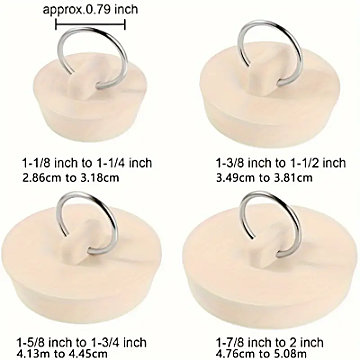
メンズ レザーブーツ 防水 1934円
甲高幅広で履きやすかったのですが、足を乗せる底が内側と外側で高さが微妙に違っていて、長時間履くと足の裏が痛くなってきます。
靴の中敷きが3日でボロボロになりました。

2024年4月18日
当分、Temuで買い物しないと思っていたのに、また買い物しました。
総額776円ですが、送料無料でした。最低金額2100円だったり、それ以下だったり、どういう仕組みになっているのか不明です。
伸縮ロッド 60~110cm 339円
他の用途に使いましたが、問題なく使えました。

115mm ダイヤモンドソーブレード 284円
中心の穴径が22mmで使えませんでした。

スナップボタンプライヤーセット 50個 153円
プライヤーが付いていませんでした。返金処理を申請しました。

2024年4月24日
スナップボタンプライヤーセット 50個 153円
ボタンだけ送られてきてプライヤーが付いていませんでした。返金処理を申請しました。
今回は、運送会社が引き取りに来て、商品を確認したうえで、返金処理が行われるようです。
2024年4月25日
運送会社が回収に来ました。
回収後3時間で、返金が認証されました。
2024年5月2日
もう当分Temuで買い物しないと思っていたのに、また買い物しました。
キッチンクリーニングスポンジパッド 10枚入り 104円
普通に使えました。安くて良いです。

産業用ニーパッド 2枚1組 260円
普通に使えそうです。

多機能測定 ABS プラスチック可動四つ折り定規 280円

コンツアーゲージ 25.4cm 755円

マイクロ SD カード高速 32GB 438円
普通に使えました。

スーパースリムダイヤモンド磁器のこぎり刃 10.5cm 穴径20mm 298円
グラインダーの穴径は15mmなので、20mmの穴径では、そのままでは使えません。
15mm用の変換リングが付属していましたが、厚さ1.2mmでは薄すぎて合いませんでした。
厚さも変換するアダプターを持っていたので使えました。

キッチン洗浄用スポンジ 4個入り 98円

2024年5月11日
また必要なものが出てきたのでTemuで買い物しました。
Amazonで全く買い物しなくなりました。
ハンドポンプフォームスプレーヤー ノズル2種、補修パッキン付 1,244円
圧力を強くかけても噴出力が弱く物足りないです。
ポンプとノズルの接続部から水が漏れていたので、シールテープを巻いて使いました。
途中で漏れなくなりました。

プレミアムダイヤモンド研削ホイール 1000グリット 303円
グラインダーとの接続部分が薄くて、アダプタ無しでは使えません。
裁断機が切れるようになりました。

ウルトラライトクイックドライスポーツTシャツ XS(JP-M) 289円
かなり薄い生地ですが特に問題はありません。

静電気防止可能なTPE手袋 厚手 M 100枚 156円
破れやすいです。延びてしまうので再利用は出来ません。
1つ上のサイズを購入した方が良いです。

耐久性のある家庭用クリーニング手袋 M 147円

コーキングノズル 3種セット 235円

2024年5月21日
手の届かない部分の塗装をしたくて探したら、Amazonにちょうど良いものがあった。
ひょっとしたらと思ってTemuで調べたら半額以下で売られていた。
やっぱTemuって捨てがたい。
マルチアングルペイントブラシエクステンダー 1082円
接続できる工具(柄のサイズによって)がかなり限定されます。
柄を自作して刷毛にねじ止めして使いました。
工具が接続出来さえすれば本当に便利です。

マルチアングルペイントブラシエクステンダー用1M伸縮ロッド 1049円
マルチアングルペイントブラシエクステンダーとセットで使います。軽くて使いやすいです。

車のクリーニングクロス 30cm×30cm 104円
特に問題なく使えました。

ネクタイピン 298円
普通に使えそうです。安っぽさは否めません。
ネクタイピンは、よく無くすので安くて助かります。

ネクタイピン 181円
普通に使えそうです。安っぽさは否めません。
ネクタイピンは、よく無くすので安くて助かります。

切断耐性グローブ M 259円
普通に使えます。必需品です。

チェックストライプタイ 380円
かなり細めですが、気に入りました。

2024年6月1日
Temuでの買い物が癖になっています。
ナイロンブラシ(1.5cm幅)6本セット 171円
幅の細いナイロン刷毛を使い切ったので再購入しました。

チェック柄ネクタイ 459円
かなり細いです。思ったより派手でした。

ストレッチスラックス ダークグレー XS(JP-M) 1379円
履き心地が良いですが、まとわりつくので夏には暑いです。
すぐに毛玉が出てきました。

チェック柄ネクタイ・カウスセット 398円
本当にネクタイ、カフス、ハンカチーフがセットで、この価格でした。びっくりです。
ちゃんと使えました。

2024年6月8日
つい、またTemuで買い物をしてしまいました。
フレンチカフス 298円
すぐ無くしてしまうので安くて助かります。

フレンチカフス 258円
すぐ無くしてしまうので安くて助かります。

ストレッチスラックス グレー XS(JP-M) 1386円
履き心地が良いですが、まとわりつくので夏には暑いです。
すぐに毛玉が出てきました。

低温ユニバーサル溶接ワイヤー 298円

2024年6月24日
またTemuで買い物をしました。
透明安全フェイスシールド フィルター2枚付き ブルー 428円
使いやすそうです。

4つのステイ付き腰用医療通気性バックブレース L 564円
日本サイズではS~Mです。2重で絞められて良い感じです。
2日間、長距離の運転で使いましたが、腰痛防止に効果がありました。

5足組 メンズ 無地 抗菌防臭 吸汗 超薄 メッシュ クルーソックス M ネイビー 386円
涼しくて良い感じです。これで耐久性がそこそこあれば最高です。
1シーズン使えました。

秋冬の膝プロテクター 濃い灰色 M 476円
上下前後を画像通りに履けば、自然に落ちてくることは無いです。文句なしです。

今回は、全部当たりでした。
2024年6月30日
またしても、Temuで買い物しました。
他のサイトで購入しようと思ったものを、Temuで探したら、案の定、激安で売られていました。
もぅ、どうしようもないよね。
ユニバーサルシャフトドリルビットセット 30cm 114円
ビットに溝と固定用のベアリングが無いので固定できなく使い物になりませんでした。

万能シリコン鍋マット&コースター 135円
普通に使えそうです
![]()
グラインダー接続用切段スタンド 448円
板を切断できるけど、棒を切るのはできません。
2種類のグラインダーの1台だけで取り付けできました。

バスルーム用の壁掛け石鹸ホルダー 2個入 109円
形がゆがんで送られてきましたが普通に使えました。
梱包が雑なので変形していました。

定規 20cm 33円 定規 30cm 2個 37円×2 74円
普通に使えそうです。

自己粘着壁紙ロール 60cm×5m 877円
空気が入らないように貼るのに苦労しましたが、慣れると問題なく使えました。
時間がたつと縮んでしまい境目に隙間ができてしまいました。

自己粘着性壁ステッカー 39cm×90cm 363円
39cm×90cmのバックが白いシールだと思っていたのですが、植物の部分だけのシールでバックが透明だった。
貼りやすかったですが、半年で剥がれてきました。
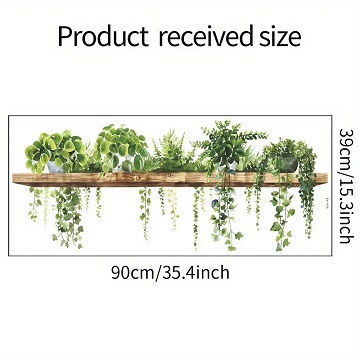
2024年7月5日
気に入った服があったので、またTemuで購入してしまいました。
カジュアル クルーネック 半袖 Tシャツ & ショーツ 2点セット XS(JP-M) 1919円
翌日に1769円で売られていてがっかりしました。
でも製品は良い感じです。

振動を吸収する4個入りゴムパッド 218円
特に問題なく使えました。

2024年7月6日
前回購入した壁紙が部屋に合わなかったので、別の壁紙を購入するため、Temuを使いました。
ピール&スティックレンガ柄壁紙 60cm×5m 1150円
接着力が強いのは良いのですが、シールを剥がす途中で破れて上手く剥がれないので使いにくいです。貼った後、自然と剥がれてくる部分があります。最悪でした。

チェック柄ネクタイ 399円
思っていたより地味でした。少し細めでした。

超強力両面粘着フォームテープ 20mm×10m 194円

冷凍庫対応ジップロックバッグ 3種サイズ65枚 449円
100円ショップのものより薄かったです。
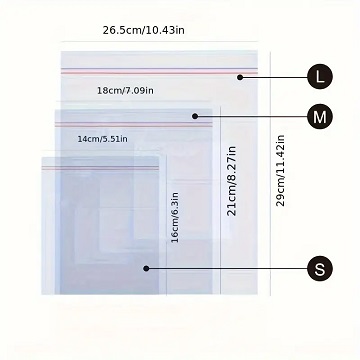
2024年7月14日
壁紙を追加購入するために、またしてもTemuを使いました。
自己粘着壁紙ロール 60cm×5m 817円
再購入です。前より安くなっていました。
時間がたつと縮んでしまい境目に隙間ができてしまいました。

ロール壁用三次元フォームテープ 白 長さ228-230cm幅4cm厚さ0.4cm 169円
再購入です。前より安くなっていました。

ロールテープコーキングストリップ 白 3.8cm*3.2m 267円
再購入です。縦に使ったけど途中で剥がれてきました。

イーサネット ケーブル延長コネクタ 3個 89円
あると便利です。

12 in 1 多機能野菜チョッパー 564円

7個の星型T9-T30トルクスドライバービットセット 194円
いろんなサイズが揃っていて便利です。

ドライバービット用ハンドル 197円
ビットを手動で使えるので便利です。

2024年7月21日
さすがに、しばらくはTemuで買い物する事は無さそうです。
7℃冷感Tシャツ 緑 XS(JP-M) 659円
サイズは日本のMでした。確かに通常のTシャツより涼しいですが汗は吸わなそうです。
気に入って着ています。
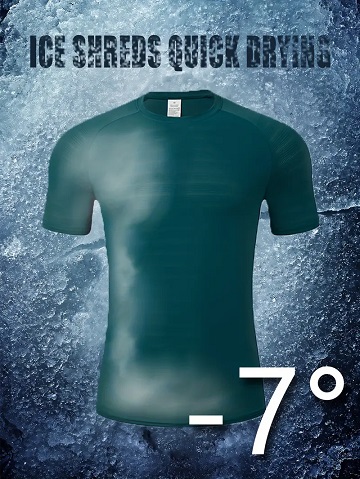
メンズ夏フォーマル半袖シャツ バイオレット XXS(JP-S) 1099円
サイズは日本のMサイズでした。思っていたより派手そうです。
襟の形状がネクタイするには不向きで胸ポケットが無いのでビジネス向きでは無いです。

耐熱金属固定エポキシ樹脂 AB 接着剤 413円

2024年8月13日
またTemuで買い物しました。
ユニバーサル蛇口ホースコネクター 58円
ホースが外れやすい蛇口にホースを固定するアダプタです。16mmから20mmの直系の蛇口に使えるようです。

76X76mm/3 * 3インチの付箋 400枚 194円
思ったより小さかったけど使えそうです。

プラスチック製液体計量カップ500cc 119円
普通に使えます。100円ショップではもっと安く買えそうです。

カード入れ付き財布 286円
思ったより嵩張りますが予備に使うのに良さそうです。

ミニLCDデジタル気温・湿度計 259円
凄く小さいです。ちゃんとサイズが表示されていたので文句は言えません。
斜めから見ると数字の全部が8に見えます。
電池がすぐに無くなります

千切り用ピーラー 139円

ステンレス製フィンガーガード 60円
安心して使えそうです。

USB3.0 SD/MicroSDカードリーダー 151円
MicroSDカードを認識しました。

HD DVI To HDMI ケーブル 1.5m 483円

冷却速乾タオル 2枚 194円
思ってたより薄いですが使えそうです。

超通気性防水傷絆 100枚セット 177円
普通に使えました。傷を塞ぐだけで薬は付いていません。

2024年9月1日
シリコン製折りたたみ式ロート 43円
普通に使えそうです。

食品温度計デジタルプローブ 174円
精度は不明ですが便利です。

万能シリコンスパチュラ 玉子焼き用 123円
玉子焼きの他、フライパンでひっくり返すのにも便利です。

大容量バルク再利用可能なショッピングバッグ 159円
かなり生地が薄いですが使えないことは無いです。

オックスフォード生地のショッピングトートバッグ 189円
しっかりした生地で便利に使えそうです。

トラベルボトル30ml 87円
便利そうです。

プラスチックトラベルボトル10ml 2本 28円×2
瓶が硬いので使い道は限られそうです。

クリーニングガスブローイング 99円
風力は弱いけど普通に使えました。

アルコールパッド50入り 114円
湿り気があまりなくて乾いた感じです。

透明防水絆創膏25入り 89円

お米がくっつかないウサギ型しゃもじ 79円
最初、お米が全くくっつかなくて驚きましたが、すぐにくっつくようになりました。使った後は洗わないといけません。
でも、比較的くっつきにくい事は確かです。

多機能ガーリックプレスとグラインダーセット 98円

熟成防止バナナ収納袋 2枚 269円
冷蔵庫に入れて保存すると、使わない場合と較べて効果がありました。

油濾し用100メッシュ 161円
前回購入したステンレス製油濾しセットとは微妙にサイズが合いませんでした。

USB有線マウス 223円
スクロールボタンが硬くて疲れます。

2024年9月21日
ベットの横に置くテーブルが欲しくて探したら、Temuに安くてちょうど良いものいがあったので購入しました。
多機能ホワイト木製ベッドルームデスク 2919円
軽くてしっかりとしています。大満足です。

詰め替え可能な化粧品チューブボトル30ml2本入り 73円
口が狭くて液を入れるのに苦労しそうな感じです。

トラベルボトル30ml 86円
便利そうです。リピートです。

電子レンジ卵料理器 2個入り 407円
問題なく使えました。卵を溶く時にこぼれやすいの注意が必要です。
もうちょっと深いと文句ないのですけど。

HiFi ダイナミック有線イヤホン 476円
問題なく聞けたけど低温がきつすぎる感じがした。耳栓が3種類ついていた。

2024年9月23日
急に寒くなったので、薄手の涼しい長袖が欲しくて、Temuで探したら見つかったので、購入しました。
メンズ 通気性 快適 Tシャツ 無地 長袖 XS(JP-M) 818円
スリムな感じです。

男性用フィットネス 長袖 吸汗速乾 XS(JP-M) 578円
伸縮性があるけど、かなりスリムな感じです。
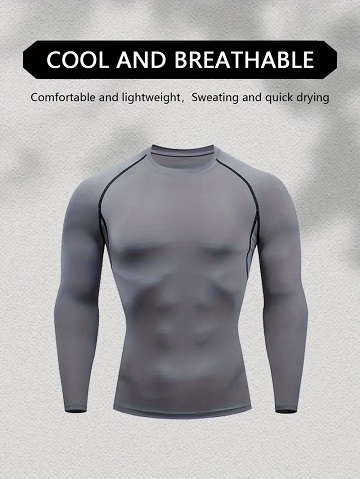
長袖スポーツTシャツ XS(JP-M) 489円
かなりスリムな感じです。

2024年10月11日
ゆったりした長袖が欲しかったので、またTemuで買い物をしました。
携帯用超音波害虫駆除器:USB充電式 569円

メンズ エレガント バーシティジャケット S(JP-L) 779円
届いてから気づきましたが、ボタンが右前でした。日本のMはXS(JP-M)よりS(JP-L)のほうが近いようです。

メンズカジュアル長袖Tシャツ S(JP-L) 538円
ちょっとゆったりしてストレッチが効いて良い感じです。日本のMはXS(JP-M)よりS(JP-L)のほうが近いようです。

名刺ホルダー 287円
思ってたよりしっかりしていました。高級っぽいです。
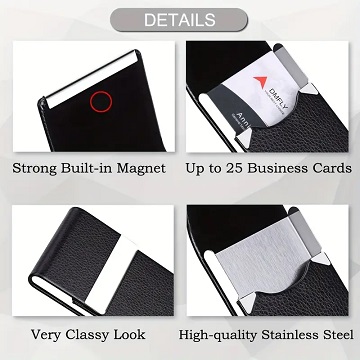
2024年10月13日
USB充電コードの調子が悪いのでTemuで購入しました。
超音波蚊よけナイトライトUSB給電 258円
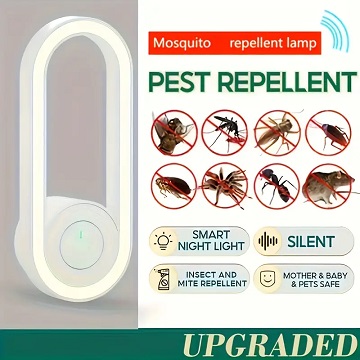
ブラウンシリーズ5シェーバー用52B交換ヘッド 1310円
こんなものまでTemuで入手できるなんて驚きです。好奇心からダメ元で購入してみました。
ちゃんと取り付けできたし動作しましたが、時々チクチク痛みます。透明キャップの取り付けが甘いです。
正規品を購入すると5000円ほどします。

防水液体絶縁テープ 187円

7A 120W最大急速充電タイプCケーブル 171円×2本
劇的に早く充電できました。

6A 120W USB-C 急速充電ケーブル 58円

旅行用折りたたみ尿器 146円
車中泊に使えそうです

ロール壁用三次元フォームテープ 白 長さ228-230cm幅4cm厚さ0.4cm 182円
再購入です。

シリコン製バスティングブラシ 29円
問題なく使えそうです。

2024年10月19日
ブラウンシリーズ3シェーバー用32B交換ヘッド 627円
ちゃんと取り付けできたし動作しました。
買い物カートに入れた時には2100円以上購入しないと送料がかかったのに、今回はたまたま627円でも送料無料で購入できました。よく分かりません。

2024年10月27日
暖かいズボンがほしくて、またTemuでいろいろ買い物をしました。
デュアルマイク付きヘッドフォン マイク・イヤホン分岐アダプタ付 737円
マイクの音量が小さいのが気になります

強力ゴキブリ用グルートラップ 6個入 122円
役に立ちません。
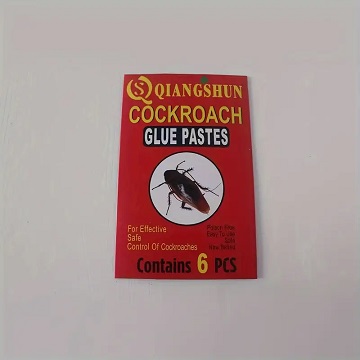
ゴキブリ粘着トラップ 6個入 93円
まったく効果がありません。
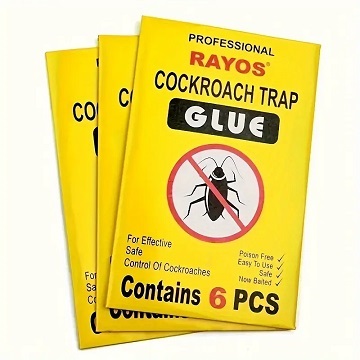
暖かい厚手のストレッチパンツ 秋冬 ビジネス用 紺 サイズ28 1507円
内側がフリースでした。確かに暖かいですが、裾直しテープが使えないのでちょっと面倒そうです。

メンズプレイドタイ 275円
細めでした

ゴキブリ捕獲器 シングルレイヤー 161円
チーズを入れておきましたがゴキブリが全く入りません。役に立ちません。

プロ仕様ステンレス製眉毛ピンセット 110円
普通に使えそうです。
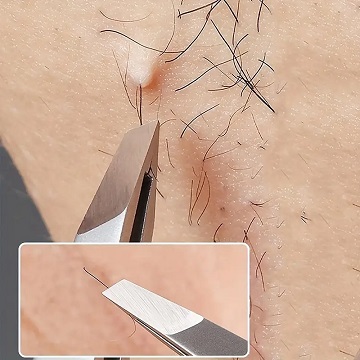
2024年11月2日
Temuで購入した「デュアルマイク付きヘッドフォン マイク・イヤホン分岐アダプタ付」の延長コードが欲しくてTemuで探しました。
さすがに、日本での最安値の半額以下で購入できました。
なぜか278円でも送料無料でした。242円のゴキブリ捕獲器を追加しても送料無料のままでした。
荷物の形状には関係なかったようです。
3.5mmヘッドフォンステレオジャック延長コード 4極1m 278円

ゴキブリ捕獲器 ダブルレイヤー 242円
チーズを入れておきましたが、ゴキブリが全く入りません。

2024年11月3日
自動車電話マウントホルダー 拡張可能なアーム付き 432円
432円単品でも送料無料でした。
設置しましたが、希望通りの使い方ができました。満足しました。
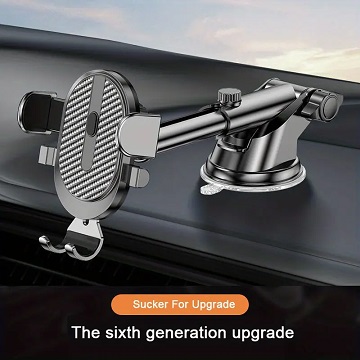
2024年11月6日
自動車のシガー電源からUSB給電できるアダプタが必要になって、Temuで購入しました。
今回も216円単独でも送料無料になっていました。
USBヘッドフォン有線ヘッドセットも欲しかったので追加で購入しました。
USBヘッドフォン有線ヘッドセット 1153円
マイクの感度が低いです。大きな声を出さないと検知しません。

携帯電話およびUSB用カーチャージャー 216円
問題なく使えました。スマートフォンをカーナビとして使うのに便利です。

2024年11月24日
車中泊用の除湿器が欲しくて、Temuで探しました。
ポータブル除湿器 USB電源 3111円
効果は軽微です。車中泊で使いましたが、窓はビチャビチャなのに溜まった水は10ccも無かったです。

魚の鱗風ガラス拭き布 2枚 155円
吸水性には不安がありますが、眼鏡が濡れた時に拭くのに便利です。

チェックのネクタイ 602円
ちょっと細めです。

チェックのネクタイ 659円
ちょっと細めです。

2024年11月30日
USBメモリ 2.0 4GB 5個セット 829円
ちゃんと動作しました。

USB 2.0&Type-Cデュアルインターフェースフラッシュドライブ 64GB 459円
パソコンでもスマートフォンでも使えました。

防水・防音シリコーン耳栓 10 個入 99円
ちょっと大きめです。

シリコン製イヤープラグ 84円
防音としては効果がありません。

2m グレー色 Cat 6 イーサネットケーブル 5本入 693円

USB 2.0延長ケーブル 1.5m 145円

2024年12月1日
アダプターType-c – Android インターフェース 135円
問題なく使えました。

2024年12月7日
アウトドア用シュラフ 2200g -5℃~20℃対応 2589円
気温-5℃で車中泊に使いましたが、充分に役立ちました。

2024年12月8日
メンズサーマルフリースセーター S(JP-L) 1871円

メンズニットプルオーバーセーター Asian M(M) 1897円
特に問題なく普通に着れました。

2024年12月9日
2024年11月30日に注文した
USB 2.0&Type-Cデュアルインターフェースフラッシュドライブ 128GB 459円
が今日になっても届いていません。
12月7日9:26に佐川急便の金沢営業所に届いているのに保管中になっています。
配達予定日が12月5日から8日で、12月8日までに配達されなかった場合、48 時間以内に600円 クレジットが補償されるということです。
どうなるか興味津々です。
午前中に届きました。
配達済の通知メールに
「12月8日以降に配達された場合、48時間以内に600円クレジットが補償されます。」
との記載がありました。
2024年12月11日
「12月8日以降に配達された場合、48時間以内に600円クレジットが補償されます。」
まだ補償されていません。予想はしていましたけど。
問い合わせで連絡しておきました。
すぐに、600円クレジットが補償されました。言わないと保証されないのかもしれません。
2024年12月22日
車中泊の結露の防止のために、Temuで使えそうなグッズを探して購入しました。
4足セット 厚手フリース裏地冬用ソックス 313円
厚手と言うほどでは無いです。
縫い目がごつくて、足濃尾先に感じる違和感は半端ないです。

防風カジュアルネックウォーマー 214円
起毛が抜けて除去が面倒ですが暖かそうです。

ニットサーマル冬用手袋 234円

車のサンシェード傘 657円
フロントガラスにぴったりとくっつく感じでは無いです。防湿には効果が疑わしいです。
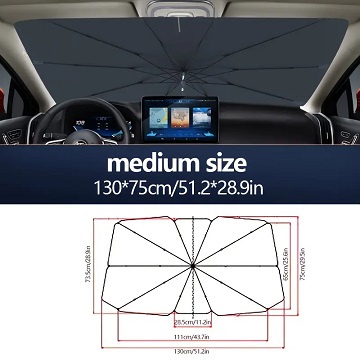
500ml 香り付きの吸湿剤ボックス 12個入 458円
1個しか送られてきませんでした。返品処理しました。

防水&防曇窓シーラントテープ – 吸湿性 3.0cm x 200.0cm 338円
ただのテープ付きのスポンジでした。 吸湿性があるかは疑わしいです。
再使用ができるような感じではありません。

車用フロントガラスカバー 外側 折りたたみ式 214円
ウインドウの結露に有効で便利に使えました。吸着パットが付属していて取り付けも簡単です。

2024年12月27日
500ml 香り付きの吸湿剤ボックスが12個入458円なのに、1個しか送られてきませんでした。返品処理しました。
Temuでの3回目のトラブルです。
今回は佐川急便で時間指定での引き取りでの申請でした。
2024年12月28日
時間指定通りに佐川急便が引き取りに来ました。
引き取り5時間後にはクレジットでの返金が完了しました。
戻ってきたクレジットを利用して、またTemuで買い物をしました。
電子レンジ・冷凍対応蓋付き積み重ね可能食品保存容器10個セット 709cc 526円
素材の薄さが半端ないです。耐久性はほとんど無いと思われます。

電子レンジ対応鮮度保持ボウル3個セット 249円

32.5 X 15 X 2.5cm 雪地滑り止めマット 567円×2個

2024年12月29日
Temuにもレビューというクチコミのシステムがあるのですが、特別に良い商品と特別に酷い商品のレビューは投稿する事にしています。
それで気づいたのですが、新規レビューは発注後6か月しかできません。
つまり耐久性とかについては気づいても投稿できないんです。
中国製品の場合、耐久性って一番大切な要素だと思うんですけど・・・・・
ちなみに、一度投稿したレビューについては6か月たっても投稿内容を変更する事ができます。
それと同じ商品が複数出品されているので、悪い評価をされても、出品取り消しして、また出品すれば良いので出品側にしては、悪い評価をされてもそれほど痛くないのかもしれません。




